Puede recordar las veces que corrió en busca de un escáner real para obtener una copia digital de un documento. Todo el proceso era tedioso y llevaba mucho tiempo. Pero hoy en día, su iPhone o iPad puede obtener resultados similares en cuestión de segundos.
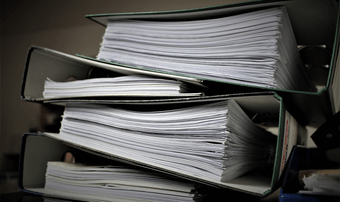
La mayoría de las aplicaciones de escaneo de documentos para el iPhone y el iPad se han vuelto bastante buenas a lo largo de los años que sólo hay diferencias insignificantes en la calidad del escaneo. Sin embargo, la aplicación real que se utiliza puede desempeñar un papel importante, principalmente debido a factores como la intuición de la interfaz de usuario y la velocidad de procesamiento.
A continuación, puede encontrar cinco grandes aplicaciones, cada una con sus distintos sabores, que permiten una experiencia de escaneo de documentos perfecta. Además, son completamente gratuitas. Así que sin más preámbulos, repasemos cada una de ellas.
Tabla de contenidos
1. Aplicación de archivos
Olvídate de visitar la App Store. Si tienes iOS 13 o iPadOS funcionando en tu iPhone o iPad, la aplicación de archivos incorporada incluye su herramienta de escaneo de documentos nativos. Anteriormente, esta herramienta sólo era accesible a través de la aplicación Notas (más sobre eso a continuación), pero su inclusión dentro de la aplicación Archivos hace que escanear y guardar tus documentos sea muy fácil.
Para acceder a esta herramienta, comience tocando el icono de la elipse horizontal (tres puntos) en la esquina superior derecha de la aplicación Files. En el menú que aparece, puntee en Escanear documentos.
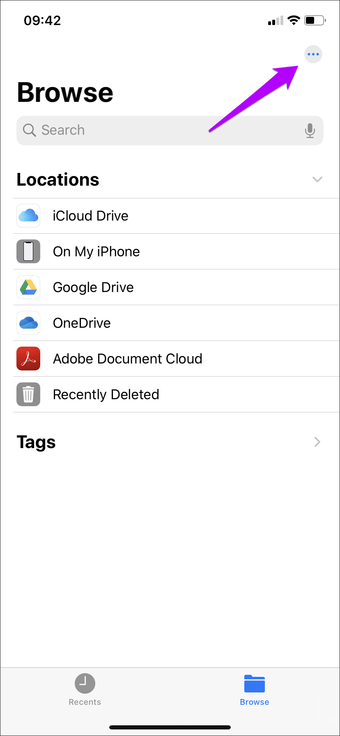
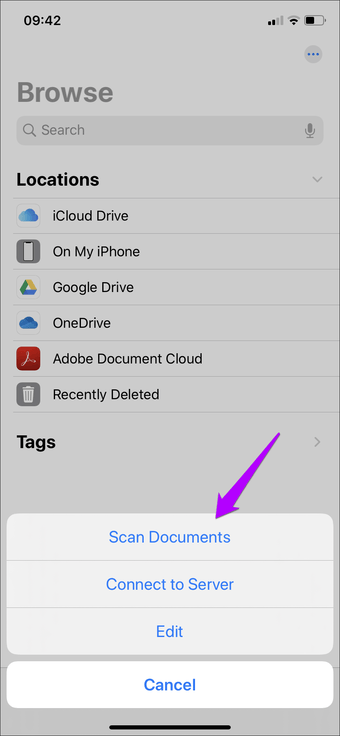
Con el escáner activado, coloque la cámara sobre el documento que desea escanear. El escáner cuenta con tecnología de detección automática: espere un par de segundos y tomará una instantánea del documento.
También hace un gran trabajo de ajuste y planchado del documento incluso cuando se escanea en ángulos. También hay un modo de escaneo manual si prefiere la calidad a la velocidad.
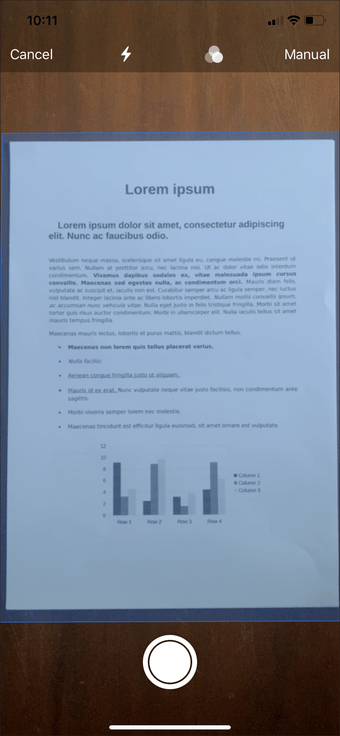
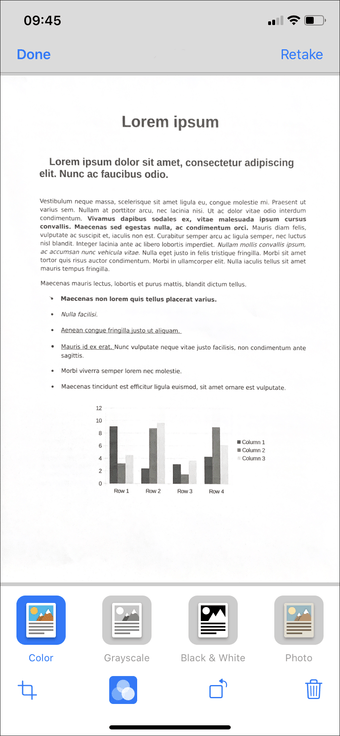
El resultado debe parecerse a una copia de un escáner real, con un mayor contraste para acompañarlo – puede modificar los colores si desea utilizar varios preajustes. También puede continuar escaneando más páginas, y éstas formarán un documento multipágina sin fisuras.
Una vez que esté satisfecho, puede elegir guardarlo en cualquier lugar dentro de la aplicación de archivos en el formato PDF (tanto localmente como en los servicios de almacenamiento en la nube admitidos). A continuación, puede obtener una vista previa de los documentos escaneados, anotarlos, compartirlos con otras aplicaciones, etc., desde la comodidad de la aplicación Files.
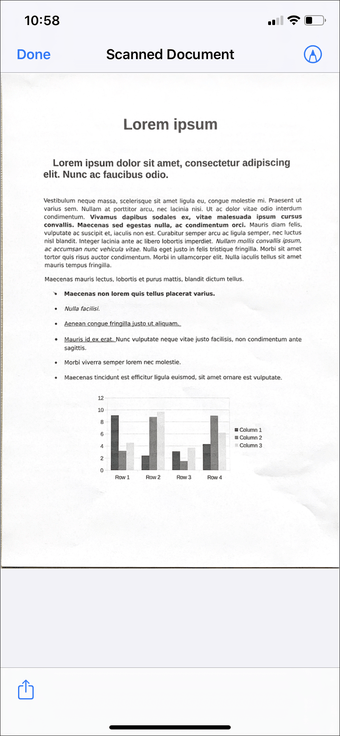
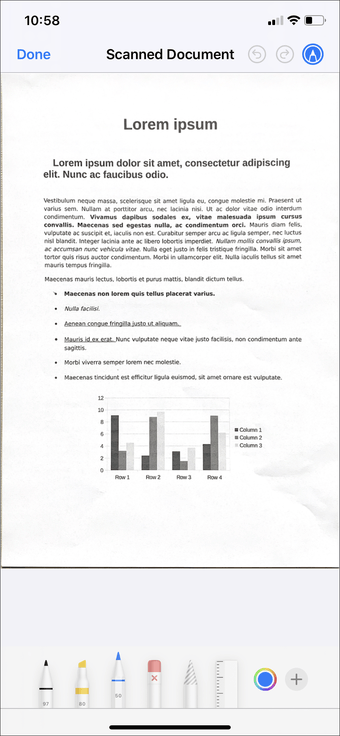
Si hay un inconveniente, es la falta de tecnología de reconocimiento óptico de caracteres. Sin embargo, la calidad del escaneo y la tecnología de detección de bordes son excelentes, y probablemente no necesite nada más si no le importa perderse el OCR.
Descargar aplicación de archivos
2. Notas App
La aplicación Notes en tu iPhone y iPad también viene con la misma funcionalidad de escaneo de documentos que la aplicación Files. Además, sólo necesitas tener el iOS 11 o superior ejecutándose para usarlo, lo cual es genial si tu dispositivo no es compatible con el iOS 13 o el iPadOS. Simplemente, toca el ícono con forma de cámara en la parte superior del teclado en pantalla y, luego, toca Escanear documentos, y podrás escanear documentos de inmediato.
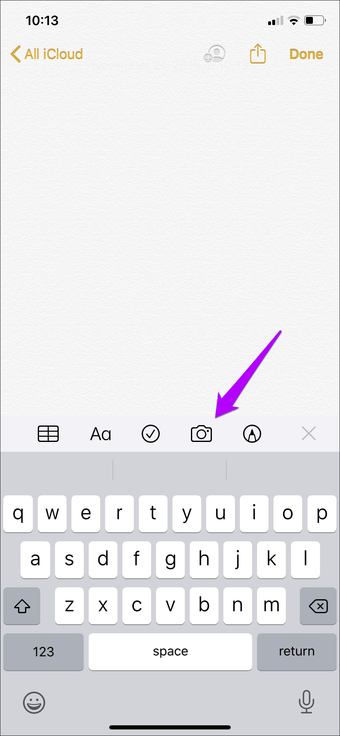
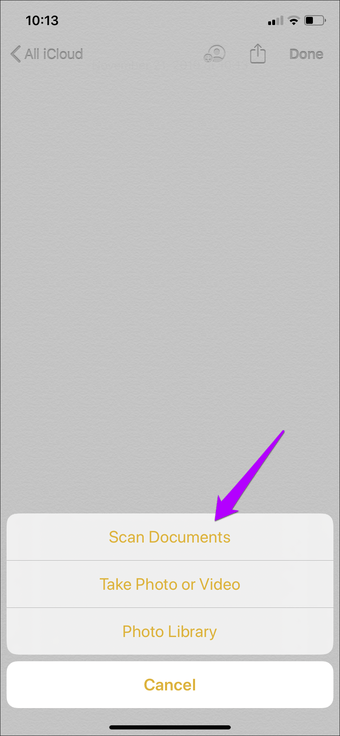
Aunque escanear documentos a través de la aplicación Archivos es mucho más conveniente, utilizarla desde la aplicación Notas funciona de maravilla si prefiere insertar imágenes escaneadas directamente en sus notas.
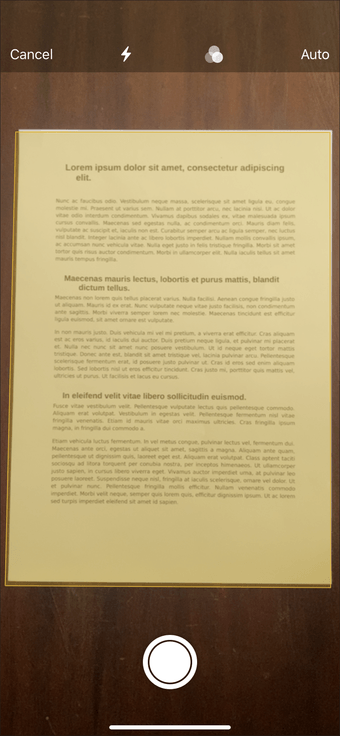
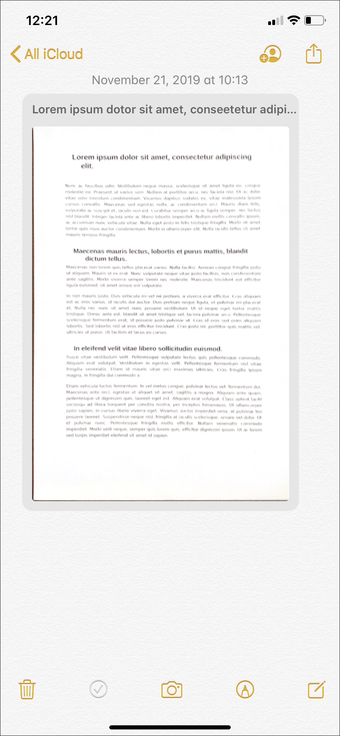
Pero también hay otra ventaja. A diferencia de la aplicación Archivos, la aplicación Notas cuenta con capacidades de OCR limitadas que generarán resultados de búsqueda incluso si las palabras se encuentran dentro de un documento escaneado. Bastante útil. Sin embargo, no puede seleccionar ningún texto ni copiarlo al portapapeles.
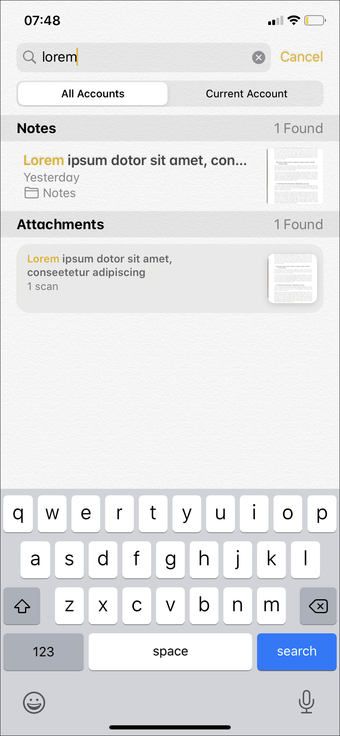
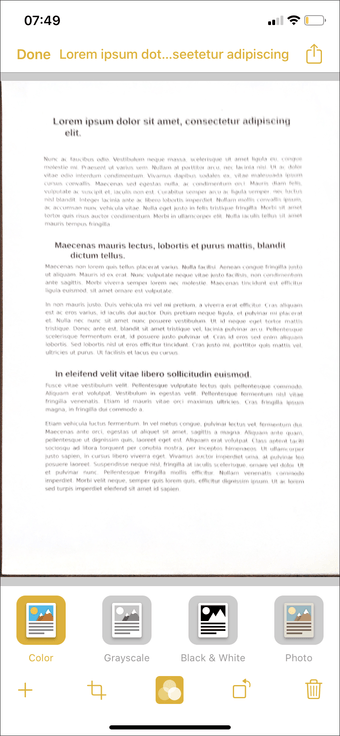
Además, puede realizar escaneos de sus documentos y transferirlos fuera de la aplicación de Notas. Pero, por supuesto, usar la aplicación Files (a menos que tu dispositivo no sea actualizable a iOS 13 o iPadOS) funciona mejor en tales casos.
Descargar aplicación de notas
3. Escaneo de Adobe
Si el escáner de documentos integrado en la aplicación de archivos y la aplicación de notas no está a la altura, entonces Adobe Scan es una de las principales alternativas de terceros. Su uso es completamente gratuito y cuenta con una serie de características excepcionales. El escaneo de documentos es muy sencillo, ya que la aplicación capturará, recortará y reajustará los documentos de forma automática y rápida. También puede escanear documentos manualmente.
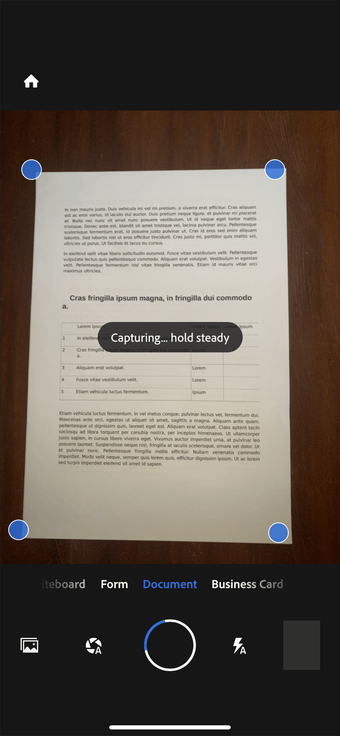
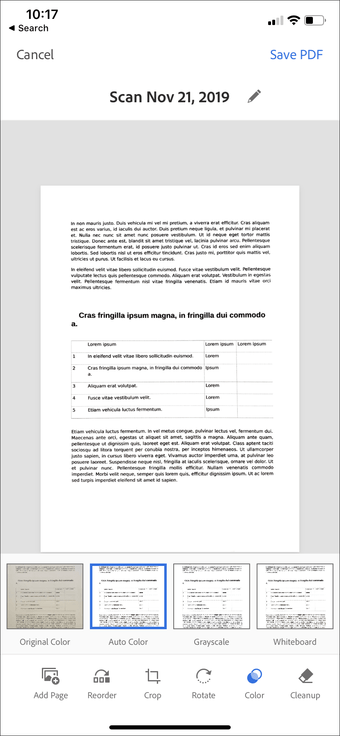
Adobe Scan también viene con múltiples herramientas de edición que funcionan bien – puede rotar imágenes, cambiar colores y limpiar imágenes de artefactos visuales no deseados.
Todos los documentos escaneados pasan por el reconocimiento de texto al guardarlos. Luego puedes copiar manualmente el texto de tus documentos escaneados al portapapeles del iPhone o iPad, o puedes elegir editarlos usando un editor de PDF.
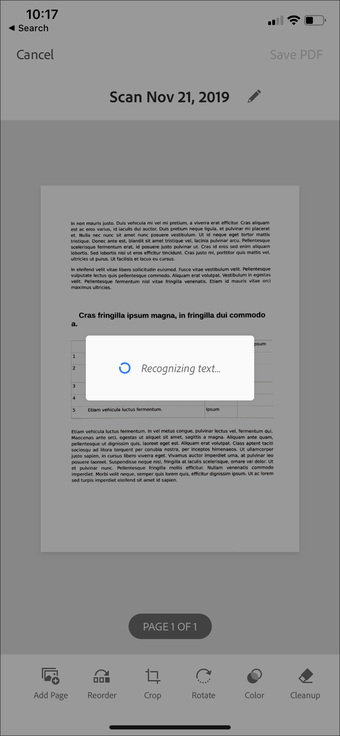
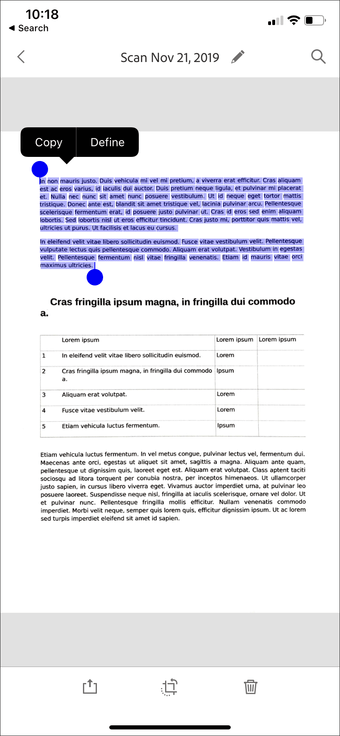
Adobe Scan también cuenta con modos de escaneo adicionales (pizarra, formulario y tarjeta de visita) a los que puede cambiar fácilmente mientras escanea, cada uno con sus funcionalidades específicas. Con Tarjeta de visita, por ejemplo, puede escanear tarjetas de visita y añadir fácilmente los detalles a la aplicación Contactos.
Descargar Adobe Scan
4. Lente de oficina
Office Lens es otro fenomenal escáner de documentos para el iPhone y el iPad. Le permite escanear fácilmente documentos de una o varias páginas utilizando los modos de escaneo manual y automático. La aplicación también cuenta con muchas herramientas de edición, en particular la capacidad de agregar texto y realizar marcas antes de guardar.
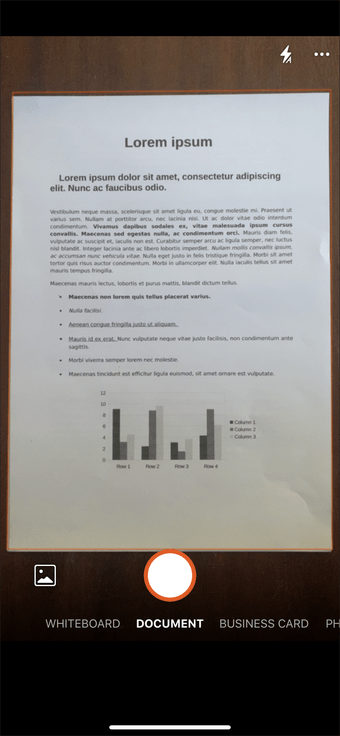
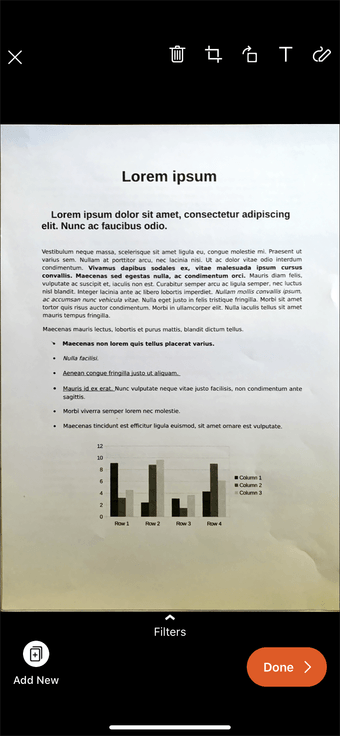
A diferencia de los escáneres de documentos enumerados anteriormente, Office Lens también admite una serie de formatos de salida. Además de guardar los documentos como PDF, también puede guardarlos directamente en su biblioteca de fotos como imágenes.
Si tiene instalado Microsoft Word, puede transferir documentos en formato DOCX y, gracias a la presencia de la tecnología OCR, editarlos allí mismo.
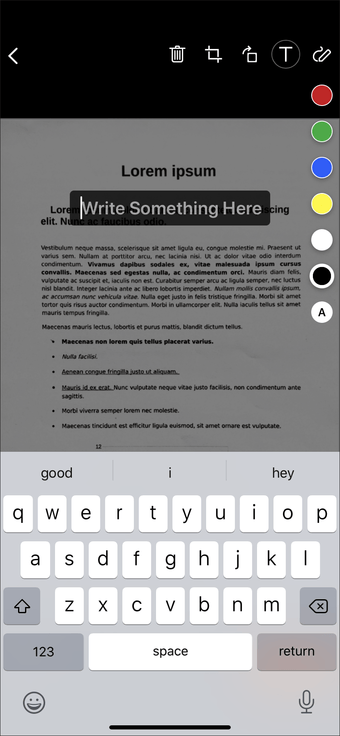
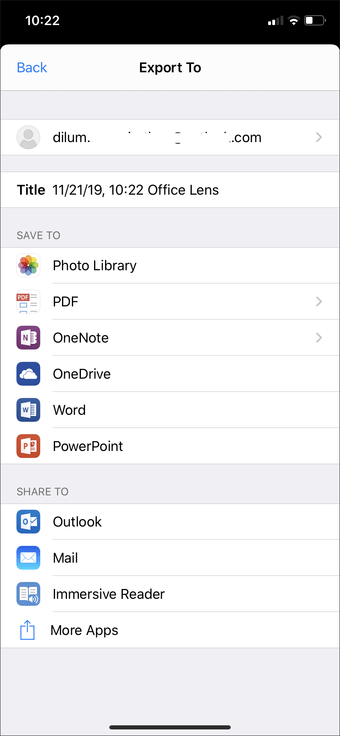
Offlice Lens también funciona bien con OneDrive, donde puede guardar fácilmente sus documentos en el servicio de almacenamiento en nube de Microsoft y obtener acceso a ellos desde otras plataformas soportadas. Y si ya tiene OneDrive en su iPhone o iPad, puede omitir la instalación de Office Lens y usar el escáner de documentos integrado de OneDrive en su lugar.
Descargar Office Lens
5. Evernote escaneable
Evernote Scannable se queda corto en términos de características cuando se compara con los otros escáneres de la lista. Sin embargo, su modo de escaneo automático es significativamente más rápido, lo que hace que el escaneo de documentos de varias páginas sea muy fácil.
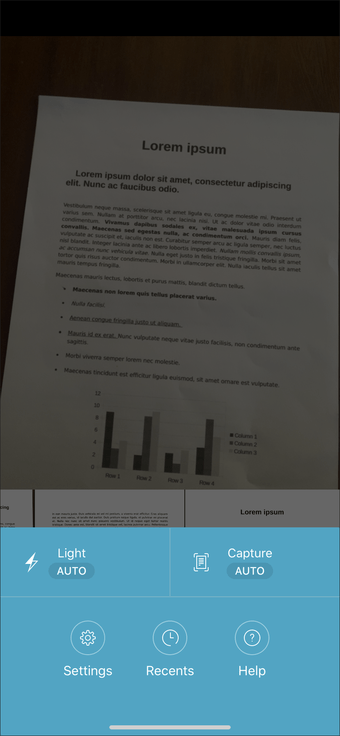
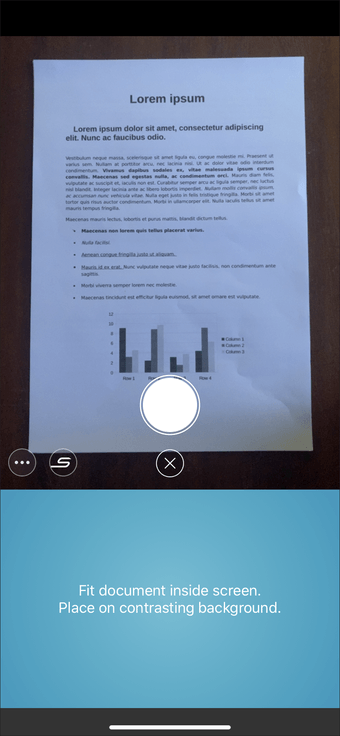
Cuando se trata de editar tus documentos, Evernote Scannable sólo ofrece la posibilidad de rotar y recortar. Una vez que haya terminado, puede guardar los elementos escaneados en su cuaderno Evernote preferido en forma de imágenes o PDF.
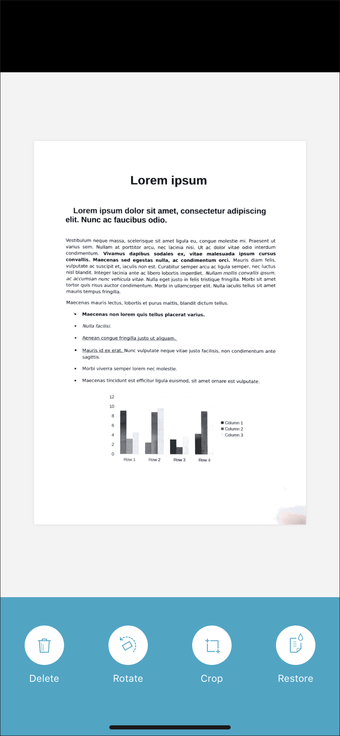
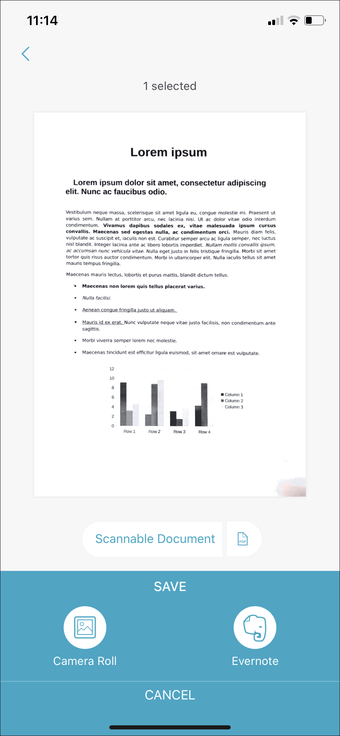
Alternativamente, puede guardar los documentos escaneados en el rollo de la cámara, donde podrá convertirlos al formato PDF si lo desea.
Descargar Evernote Scannable
Ir sin papel
El escáner de documentos integrado en la aplicación de archivos y en la aplicación de notas funciona de maravilla y debería ayudarle a realizar el trabajo en la mayoría de los casos.
Aquí hay un video sobre las principales aplicaciones de escaneo de documentos para el iPhone y el iPad de nuestro canal de YouTube de Guiding Tech (en inglés):
Pero si desea acceder a más funciones, tanto Adobe Scan como Office Lens deberían ayudarle enormemente con sus opciones de edición mejoradas y sus capacidades de OCR totalmente gratuitas. Y para los casos en los que prefieras algo ligero y rápido, opta por Evernote Scannable.
